Создание пробки для ванны в Компас 3D 17
Напрасно я вчера подозревал котов. Мочалка осталась нетронутой. А вот пробку для ванны я с утра искал пару часов. Не нашел. Полосатых спрашивал — не признаются, делают невинные глаза и требуют еды. На улице холодно, уже за 20 градусов перевалило, воскресенье, идти в магазин не охота. Коты опять же забрались на колени и мурлыкают. В общем — быть пробке нарисованной и напечатанной, тем более день тридешника, как-никак.
Пробку рисовал в Компасе 3D 17, делается она в нем за 5 минут, заодно решил поделиться с сообществом основами рисования пробок, как и любых тел вращения в этой версии редактора. В 17 Компасе сильно изменен интерфейс, по сравнению с предыдущими версиями этого редактора, уроков по нему не так уж много, поэтому буду рад, если данная информацию будет кому-нибудь полезной. Урок не в коей мере не претендует на истину в последней инстанции, не сомневаюсь, что некоторые моменты можно сделать оптимальнее. Буду рад, если в комментариях поделитесь как :-)
Запускаем компас. В стартовом меню выбираем Создать — Деталь:
В открывшемся окне наводим курсор на бледно-красную плоскость (Y-Z) так, чтобы она стала ярко красной
и выделяем ее щелчком левой кнопки мыши.
Далее переходим в режим эскиза нажатием на кнопку «Создать эскиз» (ломаная линия с квадратиками по углам).
Кстати, если навести курсор на кнопку и подержать над ней, то появится окно с кратким описанием функционала кнопки, как на рисунке выше. Очень удобно.
Для облегчения моделирования превратим наш эскиз в листочек бумаги в клеточку. Для этого в меню «Настройка» выберем «Параметры».
В окне параметров выберем вкладку «Текущее окно» и в нем установим значения, как на картинке ниже.
Переключимся на вкладку «Отрисовка» и нажмем на кнопку «Цвет...» напротив строки «Размер точки, пикс».
Выберем черный и нажмем кнопку «Выбрать».
Нажмем «ОК» в окне параметров и включим непосредственно отображение сетки, нажав соответствующую пиктограмму, похожую на решетку.
Если мы все сделали правильно, то на экране появится сетка из точек с шагом 1 мм. и более крупных точек каждые 5 мм. Для того, что бы наши могли привязываться к этой сетке нужно включить соответствующую привязку. Для этого нажмем на треугольник рядом с кнопкой «Привязки» (похожа на магнитик) и выберем в выпадающем меню «По сетке».
С настройкой закончили, переходим непосредственно к моделированию. Так-как моделировать будем тело вращения — нам достаточно нарисовать полуконтур тела и закрутить его вокруг осевой линии. Осевая будет проходить вдоль оси Y через начало координат, поэтому полуконтур должен начинаться и заканчиваться на этой оси. Диаметр сливного отверстия в ванне — 39 мм, следовательно низ у пробки будет 38 мм, а верх — 44 мм. К пробке приделаем ручку, что бы легче вынимать из ванны. При рисовании будем использовать 2 инструмента — отрезок и дугу по трем точкам, этого вполне достаточно. Обращаю ваше внимание, что при подобном моделировании важна замкнутость контура — то есть начало каждого элемента должно совпадать с окончанием предыдущего.
Выберем отрезок.
Поставим начальную точку в точке начала координат, щелкнув по ней левой кнопкой мыши. Проведем отрезок горизонтально на 19 мм (половина от 38)
и зафиксируем конец отрезка повторным щелчком левой кнопки мыши. Начало следующего отрезка будет из конца уже построенного. Повторно щелкнем на конце отрезка левой кнопкой мыши и проведем отрезок под углом на 10 мм вверх и на 22 мм от оси Y, как показано на рисунке.
Аналогично построим горизонтальный отрезок, заканчивающийся на расстоянии 10 мм ото оси Y.
Контур пробки готов, приступаем к контуру ручки. Его будем рисовать дугами. Для этого нажимаем на кнопке дуга и держим, пока не появится выпадающее меню. В нем выбираем «Дуга по трем точкам».
Первую точку ставим на окончании нашего отрезка, вторую на 10 мм выше.
Третью точку, характеризующую вогнутость дуги ставим произвольно, помня про нависающие углы и нежелательность печати с поддержками.
Добавляем к этой дуге еще одну.
Дугу выгибаем в обратную сторону.
Снова переключаемся на отрезок и строим финальную горизонтальную линию.
Полуконтур готов, осталось провести осевую линию, вокруг которой будем закручивать полуконтур. Для этого в меню отрезка, расположенном в левой части экрана выбираем стиль линии - «Осевая».
И строим вертикальный отрезок вдоль оси Y через начало координат. Концы отрезка должны выступать за пределы нарисованного полуконтура.
Пришла пора придавать объем нашей детали. Для этого зажимаем и держим кнопку «Элемент выдавливания» пока не появится выпадающее меню и в нем выбираем «Элемент вращения».
Если все сделано правильно, мы увидим такую картинку.
Подтверждаем создание детали, нажав на зеленую галочку в меню параметров элемента вращения, расположенном в левой части экрана.
Любуемся созданной пробкой.
В принципе ее можно печатать уже в таком виде, но мне не нравятся острые края, поэтому лучше добавить скругления. Для этого выбираем в меню «Скругление».
Выделяем грань, которую хотим скруглить.
Устанавливаем желаемый радиус скругления (я установил 2 мм).
Контур скругления при изменении параметров отображается в реальном времени на детали, поэтому можно подобрать удобный радиус.
Когда необходимый радиус установлен — нажимаем зеленую галочку для применения параметров.
Аналогично скругляем грань между крышкой и ручкой пробки, просто для эстетики.
И сохраняем полученную пробку, нажав на дискетку.
Далее конвертируем деталь в файл формата STL, который будет использоваться слайсером для подготовки к печати. Для этого выбираем «Файл — Сохранить как...».
В меню выбираем тип файла «STL».
Нажимаем на треугольник рядом с кнопкой «Сохранить» и выбираем «Сохранить с параметрами».
Это необходимо для того, что бы получить более гладкие поверхности на изгибах, так как по умолчанию Компас конвертирует детали в формат STL с очень грубым округлением (0,1 мм) в результате чего круги при печати похожи на многогранники.
В открывшемся меню выбираем формат файла «Двоичный» (для уменьшения места, занимаемого готовым файлом), а ползунок «Максимальное линейное отклонение» передвигаем на максимум (хотя достаточно 0,01 мм)
и нажимаем на кнопку «Экспортировать»
Файл для слайсера готов. Дальше все стандартно: загоняем в слайсер, готовим для печати и печатаем.
Я напечатал пробку из серебристого PET-G, производства ABS-Maker на принтере Picaso Designer. Материал выбирал исходя из термостойкости и межслойной адгезии.
Примерку в ванной пробка прошла на отлично, воду держит и не разваливается :-)
Единственное — ручка высоковата, легко цепляется ногой. Так что надо ее слегка утопить в корпус, благо место есть :-)
На этом все. Как всегда рад вашим вопросам и комментариям.
С уважением, Максим.
Еще больше интересных статей
Автоматический экспорт в STL из Компас 3D. Часть 3
Подпишитесь на автора
Подпишитесь на автора, если вам нравятся его публикации. Тогда вы будете получать уведомления о его новых статьях.
Отписаться от уведомлений вы всегда сможете в профиле автора.
Аддон калькулятора, к Blender 3D, и скрипт для сопровождения проекта заметками и текстовой документацией + небольшой пример работы..
Подпишитесь на автора
Подпишитесь на автора, если вам нравятся его публикации. Тогда вы будете получать уведомления о его новых статьях.
Отписаться от уведомлений вы всегда сможете в профиле автора.
Разумеется данный скрипт не был-бы так удобен и актуален, если-бы не...
3D-модели для 3D-печати и не только: тoп сайтов
Подпишитесь на автора
Подпишитесь на автора, если вам нравятся его публикации. Тогда вы будете получать уведомления о его новых статьях.
Отписаться от уведомлений вы всегда сможете в профиле автора.



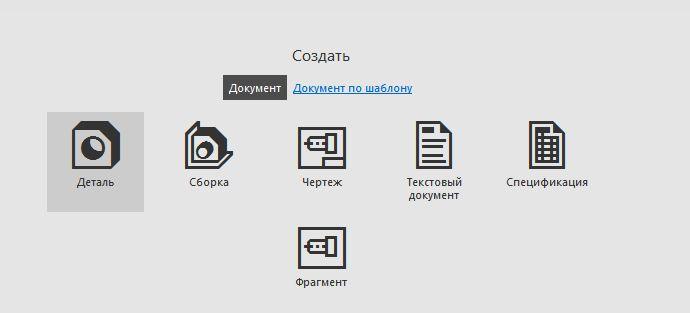
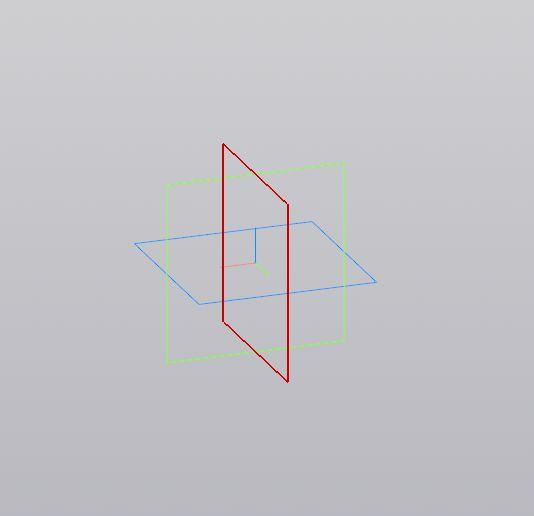
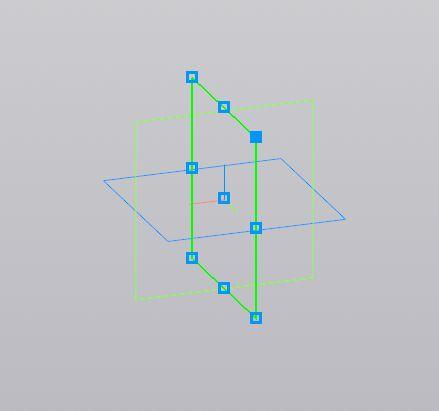
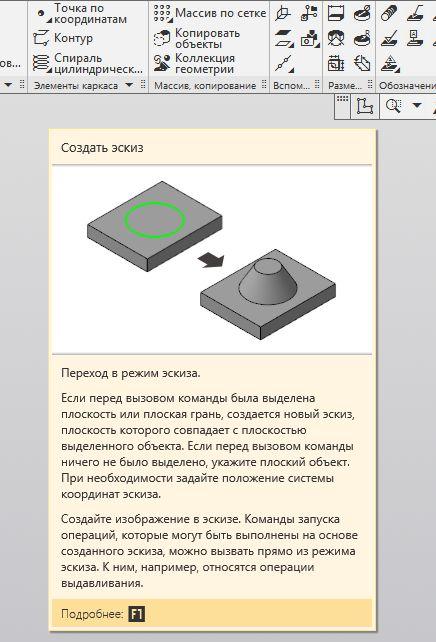
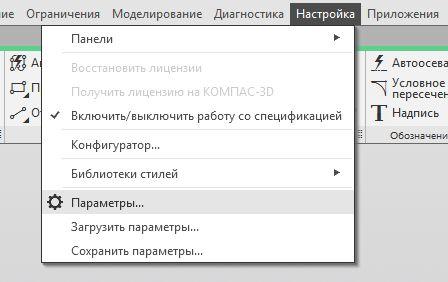

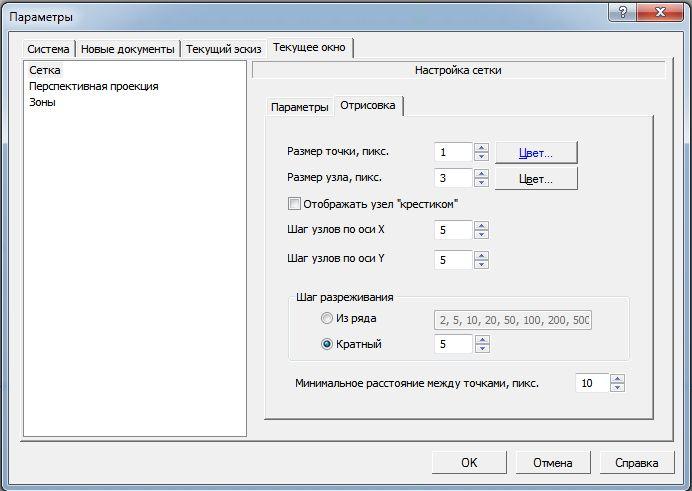
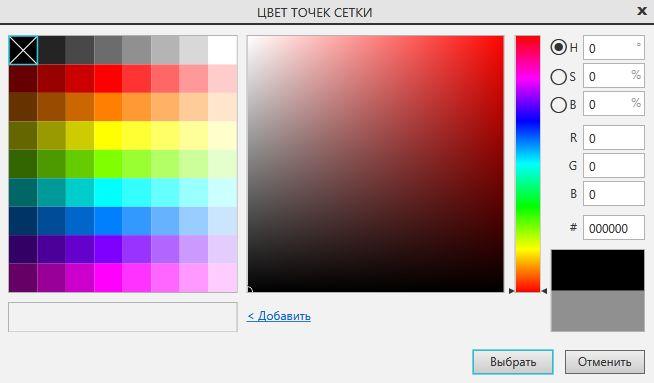

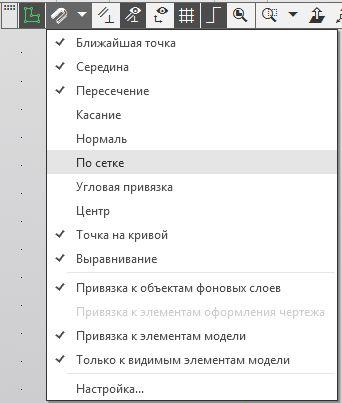
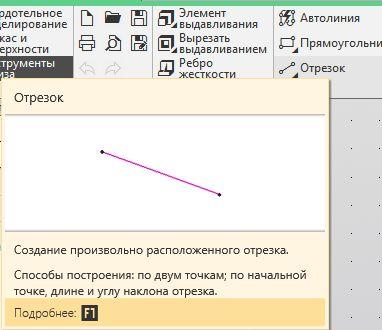
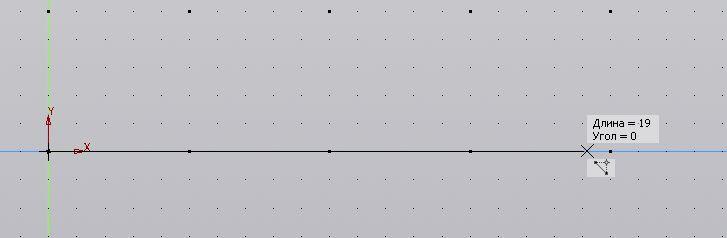
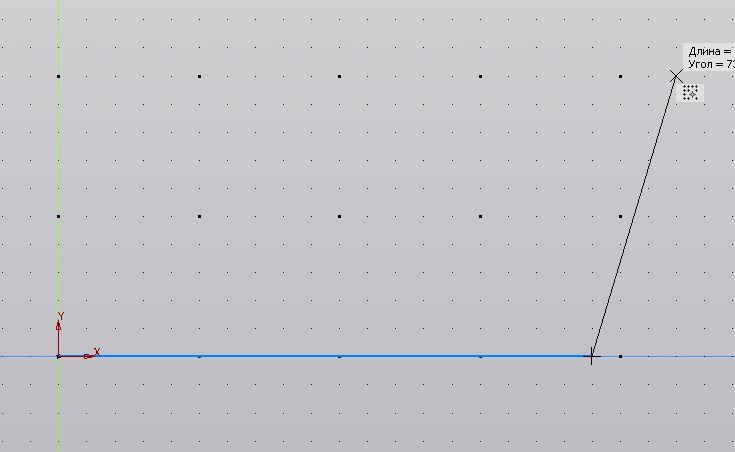
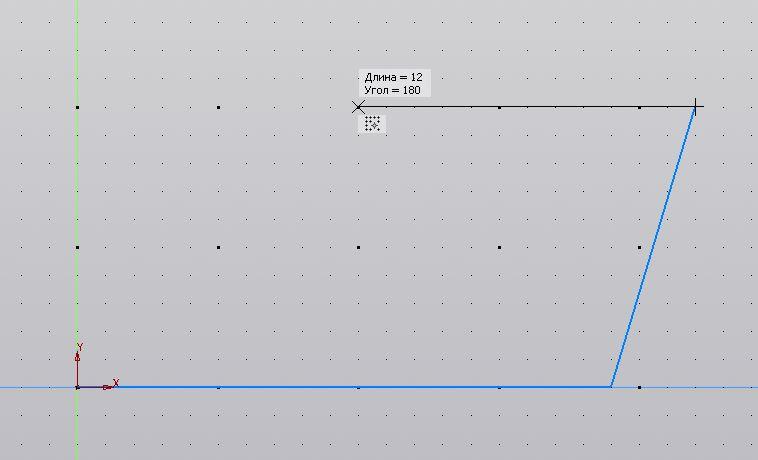

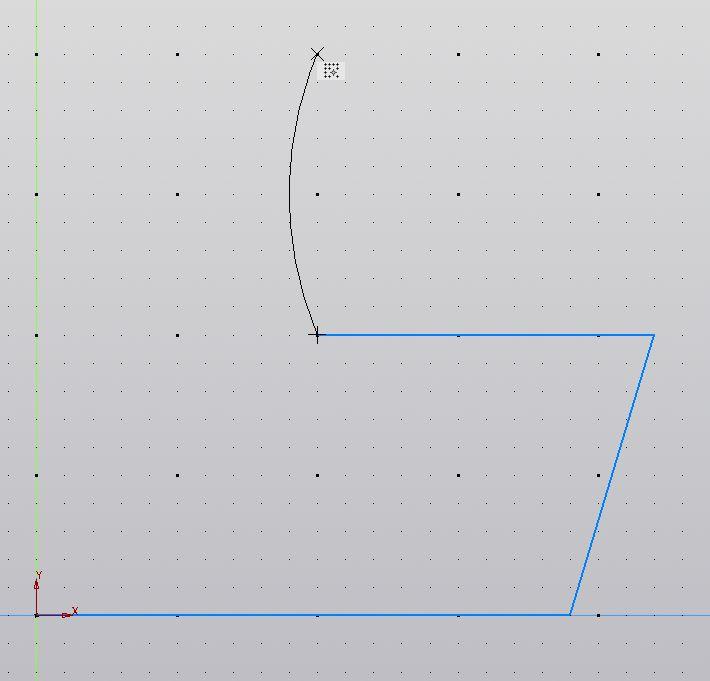
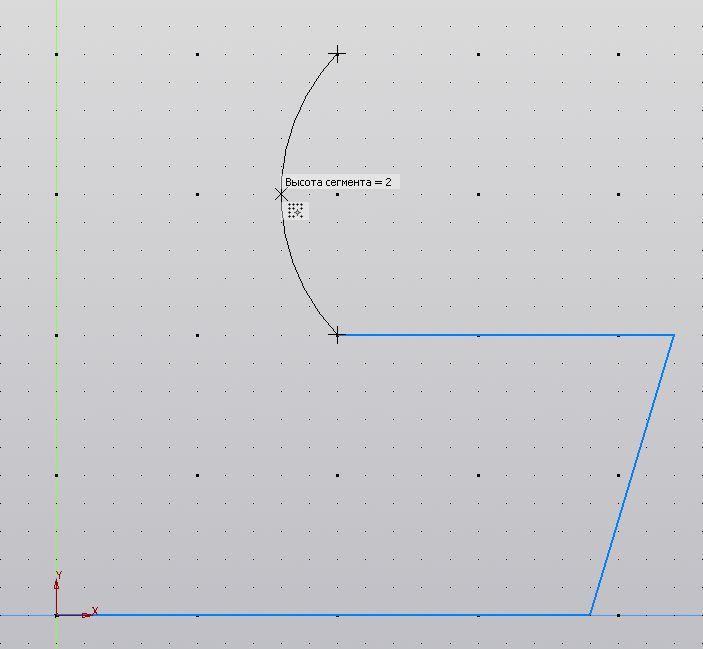
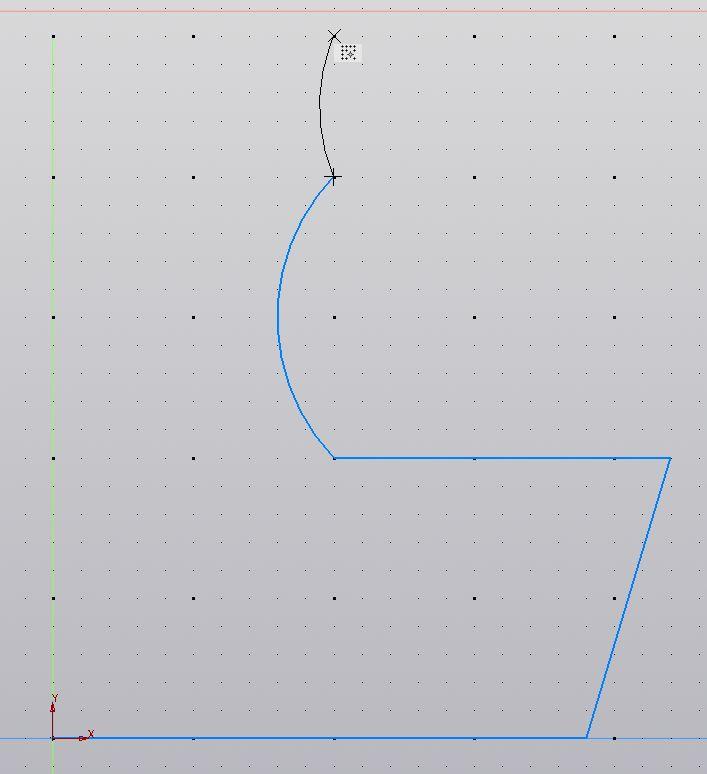
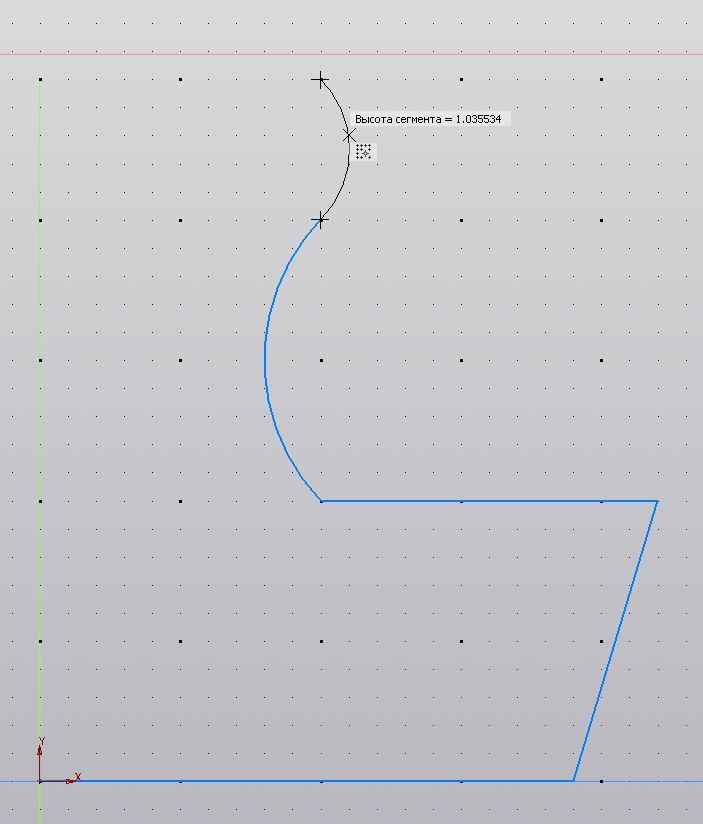

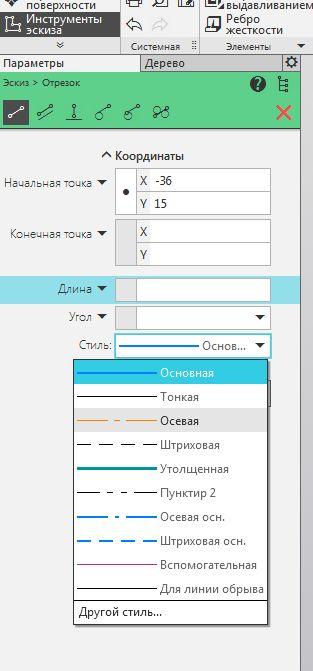
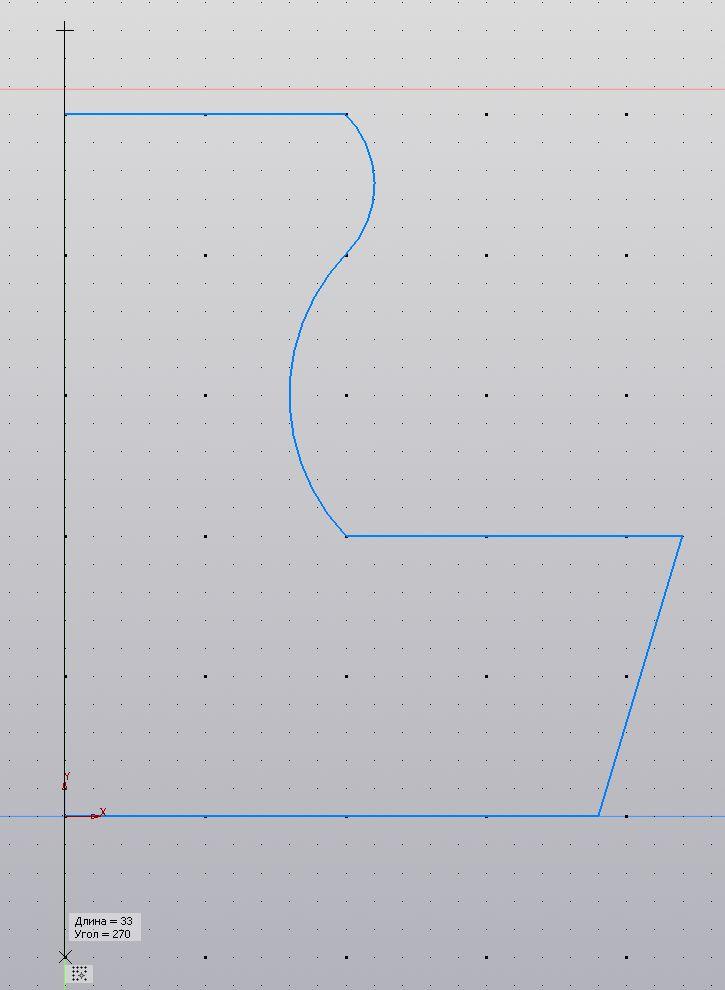

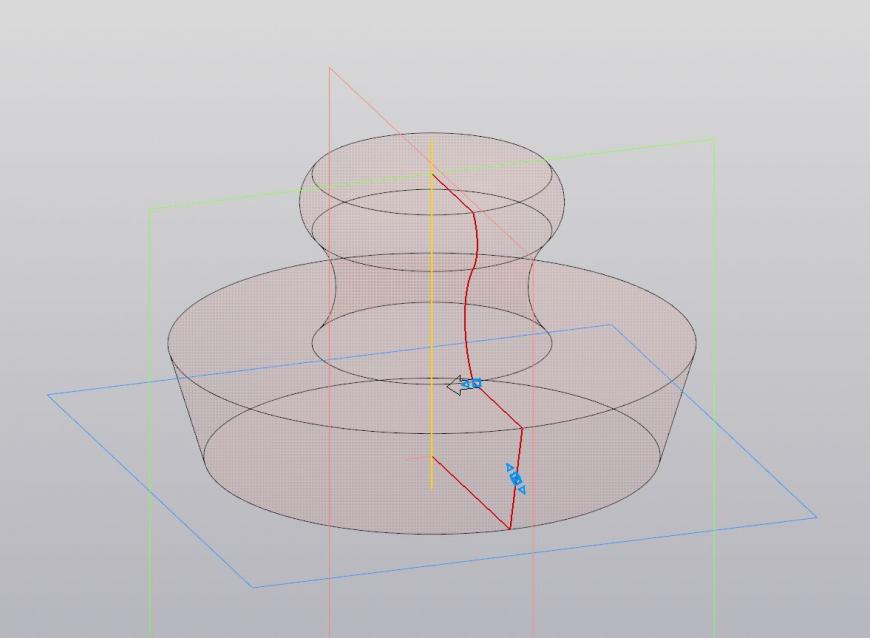
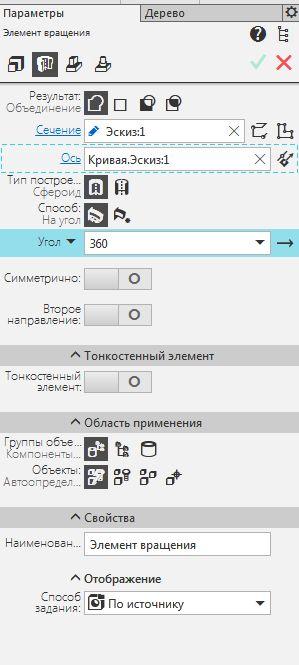
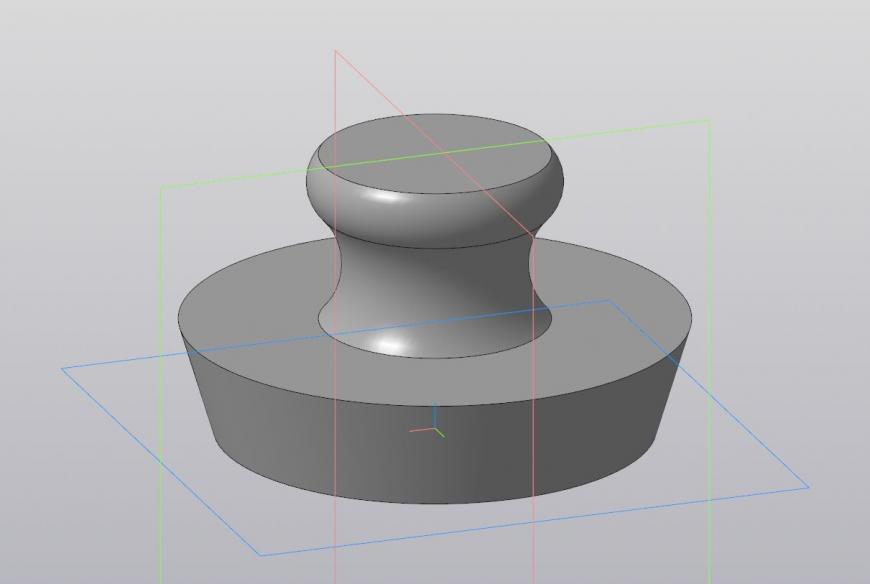
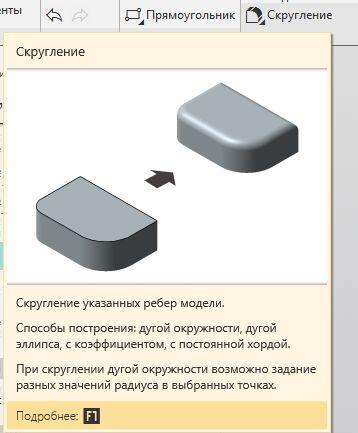
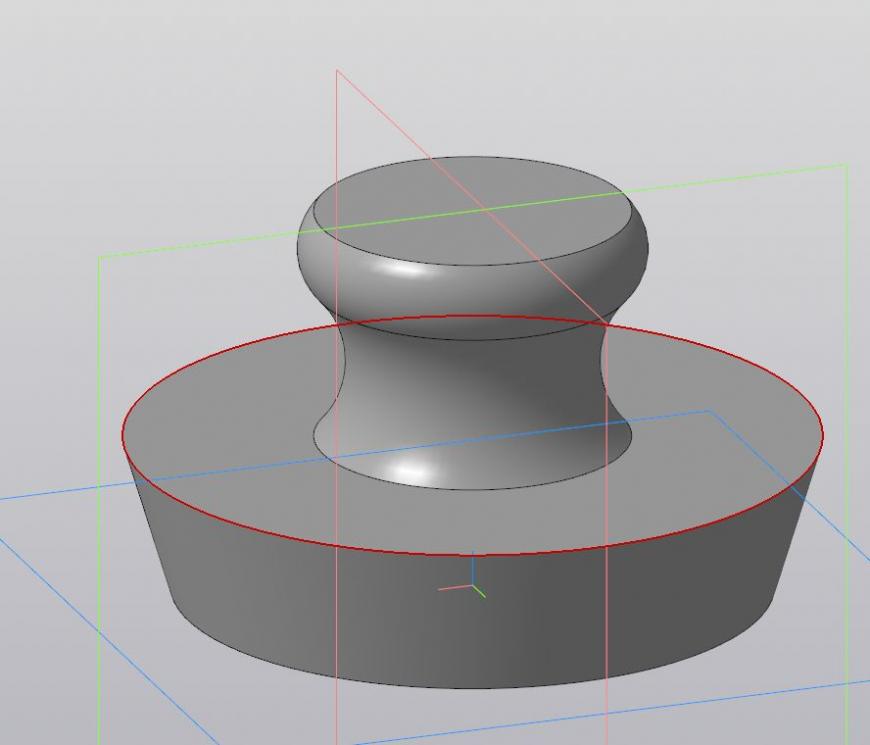
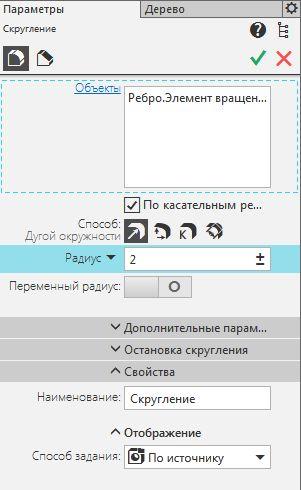
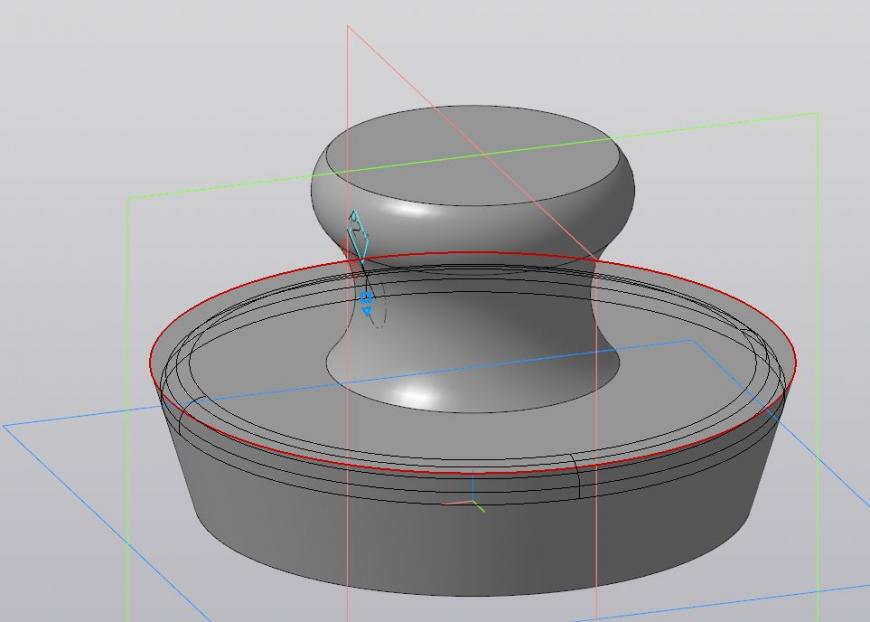

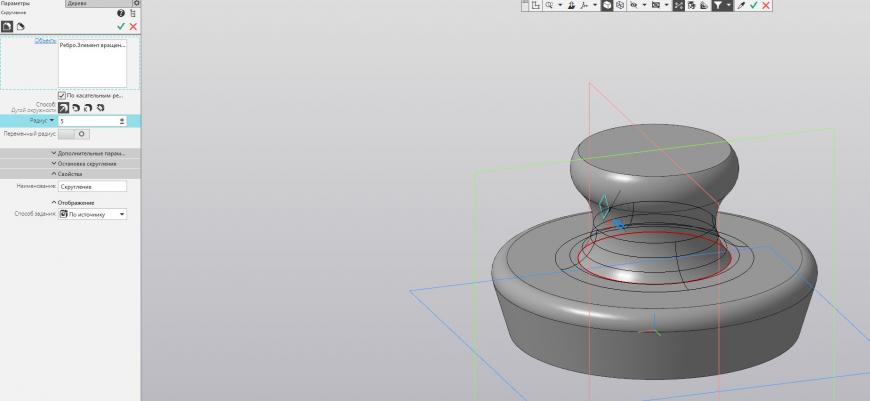
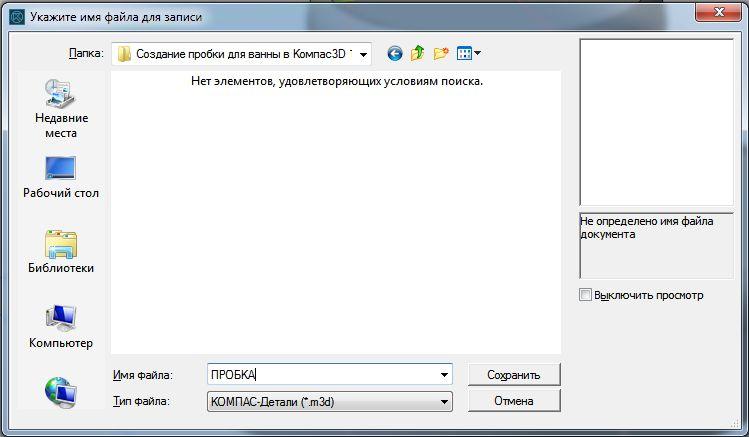
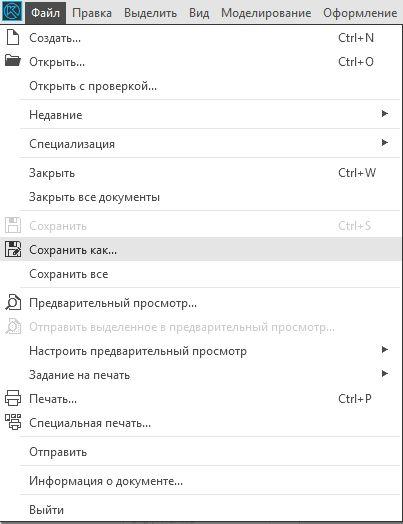
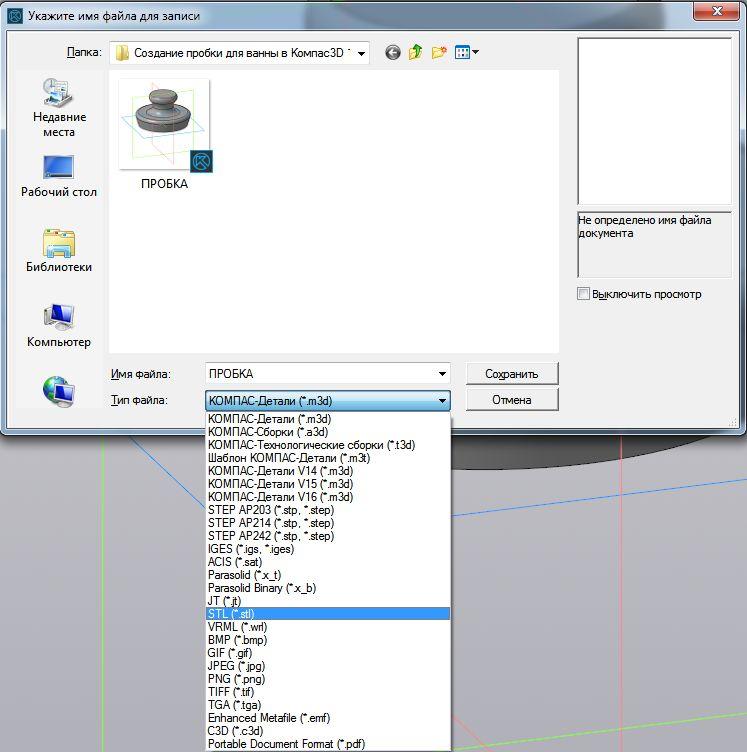
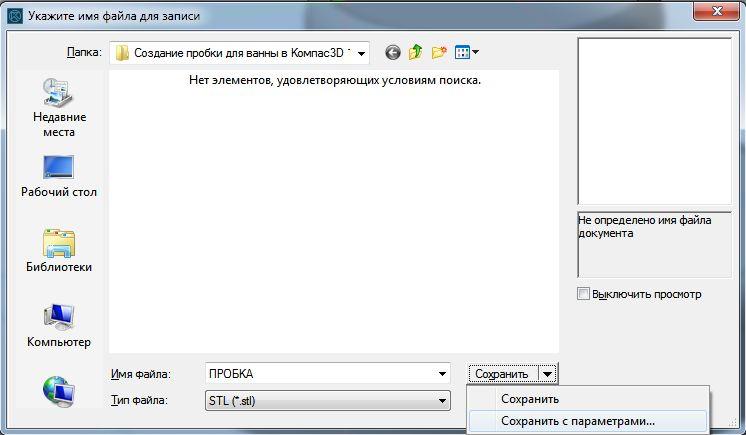










Комментарии и вопросы
а в чем смысл эту штучку из тр...
Я лучше, знакомому кофеману эт...
А что, в гугле забанили? ))))Б...
Здравствуйте! Хочу попросить с...
Здравствуйте уважаемые участни...
Как поменять парковку в плате...
Подскажите пожалуйста почему в...